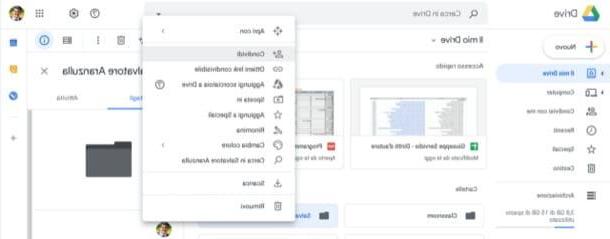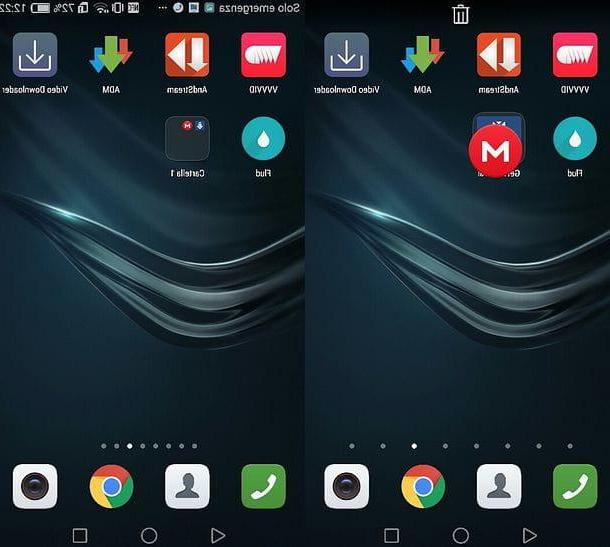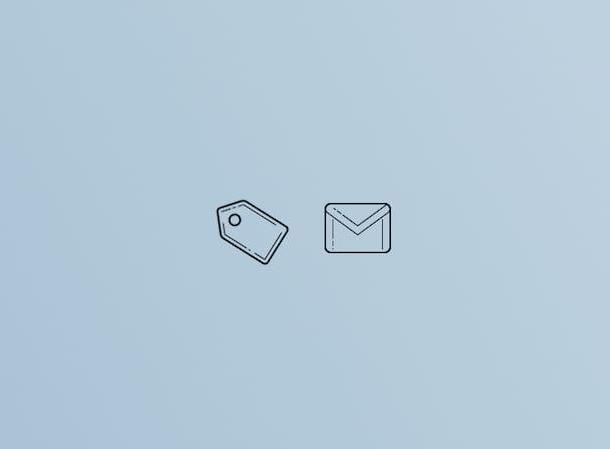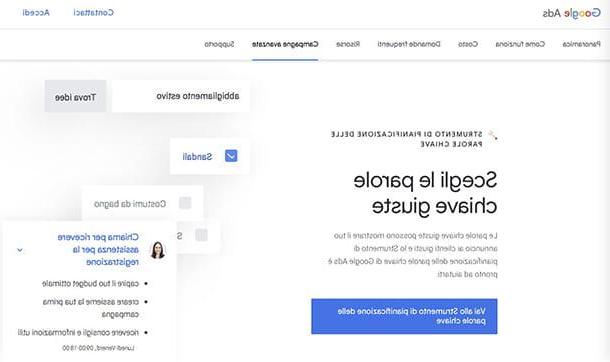Información preliminar
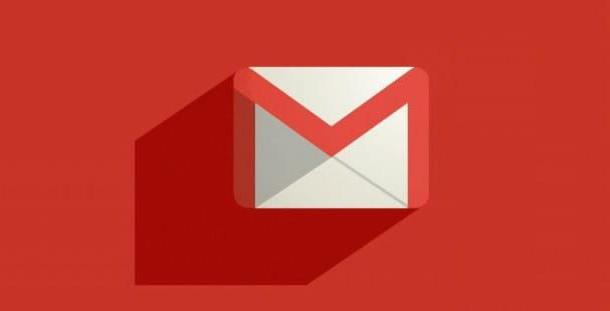
Si tu intencion es crear una carpeta en Gmail, puede resultarle útil saber que en el famoso servicio de correo electrónico de Google, las carpetas se denominan Las etiquetas.
Además de etiquetas del sistema (Charla, Programado, Borradores, Aplazado, importante etc.) y en categoría (Social, Foro, promociones etc.) que no se pueden modificar ni eliminar (pero se pueden ocultar), es posible crear nuevas carpetas personalizadas, eligiendo su nombre y color. Además, también es posible crear un anidamiento de etiquetas, una función útil para archivar sus correos electrónicos de la mejor manera.
Por último, debe saber que es posible agregar un solo mensaje a más de una etiqueta. Sin embargo, si elimina el correo electrónico en cuestión, se eliminará de todas las etiquetas.
Cómo crear una carpeta en Gmail desde una computadora
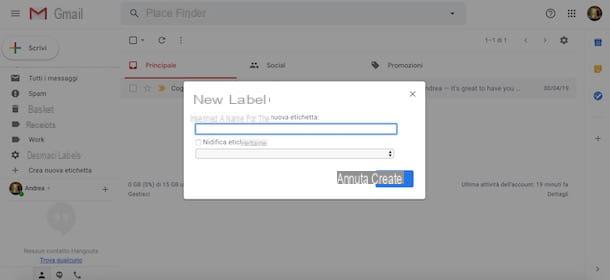
El procedimiento para crea una carpeta en Gmail desde tu computadora es rápido y fácil. Todo lo que tiene que hacer es iniciar sesión en el servicio de correo electrónico de Google con su cuenta y hacer clic en el botón para crear una nueva etiqueta.
Para continuar, luego conectado a la página principal de Gmail, haga clic en el botón Inicia, arriba a la derecha y, en la pantalla elige una cuenta, Selecciona elCuenta de Google de su interés. Luego ingrese la contraseña en el campo Ingresa tu contraseña y haz clic en el botón adelante, iniciar sesión.
Ahora, toca el elemento Más visible en la barra lateral de la izquierda, haga clic en la opción Crear nueva etiqueta e ingrese el nombre de la carpeta que está creando en el campo Ingrese un nombre para la nueva etiqueta.
Si desea crear una subcarpeta de una etiqueta principal, coloque la marca de verificación junto a la entrada Etiqueta de nido en y seleccione la etiqueta "padre" mediante el menú desplegable correspondiente. Luego haga clic en el botón Crea, para crear la etiqueta, y eso es todo.
En este punto, para comenzar a agregar los mensajes de correo electrónico en la nueva etiqueta creada, coloque la marca de verificación junto a los correos electrónicos de su interés, haga clic en eletichetta, en la parte superior, y presione nombre de la carpeta en cuestión. Alternativamente, haga clic derecho en el mensaje de su interés, seleccione la opción Mover a o Etiquetar como y seleccione la etiqueta que prefiera.
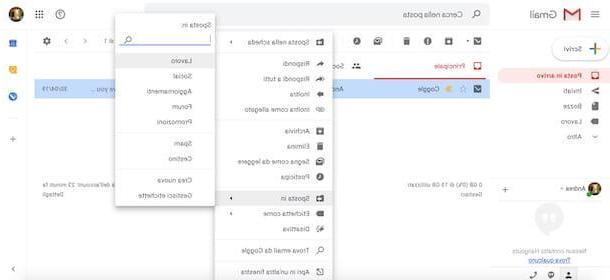
Además del procedimiento que le acabo de mostrar, debe saber que existen otras soluciones para crear una nueva etiqueta en Gmail. De hecho, también puede crear una carpeta en el popular servicio de correo electrónico de Google haciendo clic con el botón derecho en un solo mensaje de correo electrónico y seleccionando opciones. Etiquetar como e Crear nuevo en el menú que se abre.
Alternativamente, puede hacer clic en el icono de rueda de engranajeen la parte superior derecha, seleccione el elemento ajustes en el menú que se abre y, en la nueva pantalla que se muestra, presione el elemento Las etiquetas. Luego ubica la sección Las etiquetas y haz clic en el botón Crear nueva etiqueta, para crear una nueva carpeta.
Independientemente de los pasos que haya tomado para crear una etiqueta en Gmail, será útil saber que, en cualquier momento, puede personalizar el color de cada carpeta individual creada. Para hacer esto, seleccione la etiqueta de su interés en la barra lateral de la izquierda, presione el icono relativo tres puntos y selecciona la opción Color de la etiqueta en el menú que aparece.
Luego elija uno de los colores disponibles, de lo contrario seleccione la opción Agregar color personalizado que le permite cambiar tanto el color de fondo que el color de texto de la etiqueta seleccionada.
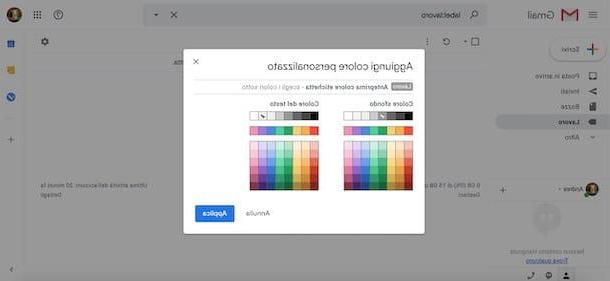
Finalmente, si tiene la intención de cambiar el nombre o el anidamiento de una carpeta, puede seleccionar la que le interesa en la barra lateral de la izquierda, presione el icono relativo de la tres puntos y selecciona la opción Modificación. Si, por el contrario, desea eliminar la etiqueta, haga clic en el elemento Quitar etiqueta y haz clic en el botón elimina.
Cómo crear una carpeta en Gmail desde teléfonos inteligentes y tabletas
Gmail también está disponible como una aplicación para dispositivos Android y iPhone / iPad y también se puede utilizar para administrar los buzones de correo que pertenecen a otros proveedores (por ejemplo, Outlook, Yahoo, Libero, etc.). También desde teléfono inteligente y tableta puede crear nuevas carpetas y archivar sus mensajes de la mejor manera, pero en dispositivos Android, para agregar nuevas etiquetas, debe continuar desde el navegador.
Crear carpeta de Gmail en Android
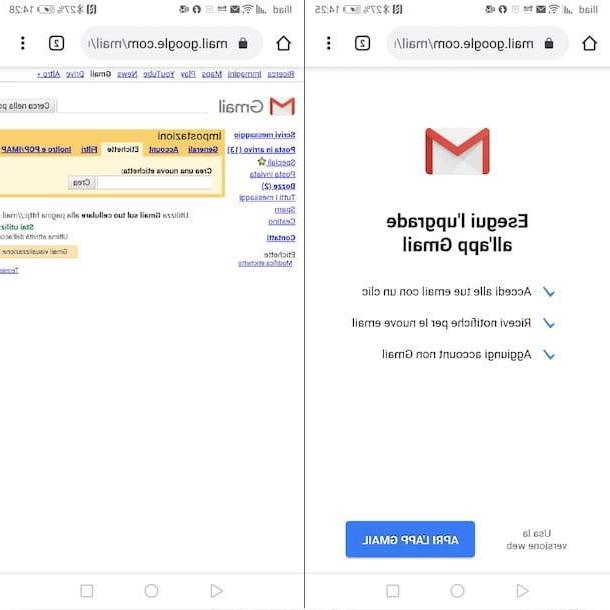
Como se mencionó en las líneas anteriores, para crear una carpeta de Gmail en Android debe utilizar el navegador instalado en su dispositivo (p. ej. Chrome) y conéctese a la versión de escritorio del sitio de servicio.
Para continuar, luego conectado a la página principal de Gmail, seleccione la opción Usa la versión web y toca el botón ☰, en la parte superior izquierda, luego presiona el elemento Desktop en la parte inferior de la página, para cambiar a la versión de escritorio del sitio de Gmail.
En la nueva pantalla que aparece, seleccione la opción Editar etiquetas, visible en la barra lateral de la izquierda. Una vez hecho esto, ingrese el nombre de la etiqueta que desea crear en el campo Crea una nueva etiqueta y toca el botón Crea, para agregar la nueva carpeta. En la misma pantalla, también puede cambiar el nombre de una etiqueta (Rebautizar) y eliminar (Eliminar) los de su interés.
Para etiquetar un mensaje, puede usar la aplicación Gmail en su lugar. Todo lo que tienes que hacer es seleccionar el mensaje de tu interés, presionar el ícono de tres puntos, en la parte superior derecha, elige la opción Mover a (mover un mensaje de una etiqueta a otra) o Editar etiquetas y coloque la marca de verificación junto a la etiqueta que desea asignar al mensaje seleccionado.
Crear carpeta de Gmail en iPhone
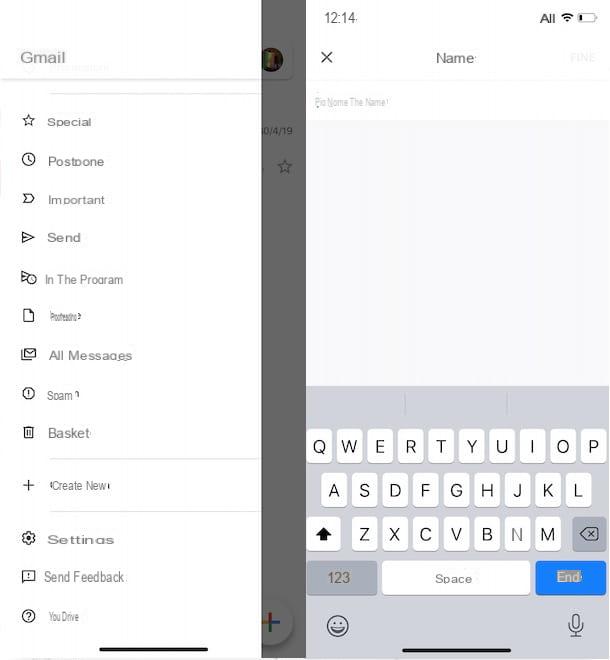
A diferencia de Android, es posible crear una carpeta de Gmail en iPhone (y en iPad) utilizando la aplicación oficial del servicio de correo electrónico de Google. Sin embargo, no está permitido crear subetiquetas.
Para agregar una nueva carpeta, inicie la aplicación Gmail y, si aún no lo ha hecho, presione el botón Inicia, para acceder a su bandeja de entrada. Ahora, toque el botón ☰, en la parte superior izquierda, y seleccione la opción Crear nuevo. En la nueva pantalla que aparece, ingrese el nombre de la etiqueta en el campo Escriba el nombre y presiona el botón final, arriba a la derecha, para crear la carpeta.
Para agregar un nuevo mensaje a la etiqueta recién creada, abra el mensaje de su interés, toque el icono de tres puntos, en la parte superior derecha, seleccione la opción Mover a o Cambiar etiqueta del menú que se le propone y ponga la marca de verificación junto a la carpeta de su interés.
Para cambiar una etiqueta o eliminarla permanentemente, presione el botón ☰, seleccione la opción ajustes y, en la nueva pantalla que aparece, toca la tuya dirección de correo electrónico, luego seleccione el elemento Configuración de etiquetas y toque la etiqueta de su interés, para cambiarle el nombre (Nombre) o para eliminarlo (Eliminar [nombre de etiqueta]).
Cómo crear una carpeta compartida en Gmail
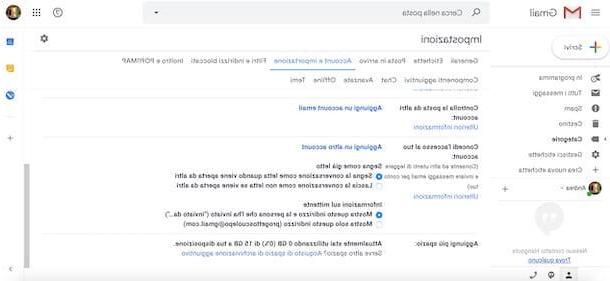
¿Cómo se dice? Lo harias crear una carpeta compartida en Gmail? Si es así, lamento informarle que no puede permitir que otros usuarios accedan a etiquetas individuales en su buzón. Sin embargo, aunque cada buzón de correo de Gmail está diseñado para ser utilizado por un solo usuario, puede compartir su cuenta con otras personas.
Si, por lo tanto, su intención es permitir el acceso a su cuenta de Gmail a personas de confianza, conectadas a la página principal del servicio, acceda a su casilla de correo electrónico, haga clic en el icono de la rueda de engranaje, en la parte superior derecha, y seleccione el elemento ajustes en el menú que se abre.
En la nueva pantalla que aparece, seleccione la pestaña Cuenta e importación, ubica la sección Otorga acceso a tu cuenta y haga clic en el elemento Agregar otra cuenta. Luego ingrese aldirección de correo electrónico asociado con la cuenta de Google de la persona con la que desea compartir Gmail en el campo correspondiente y presione los botones Próximo paso e Enviar un correo electrónico, para otorgar acceso.
En unos momentos, el usuario invitado recibirá un correo electrónico de Gmail: haciendo clic en el enlace que contiene y presionando el botón Confirmación, podrá aceptar su invitación y acceder a su bandeja de entrada, tanto para leer los mensajes recibidos como para enviar correos electrónicos en su nombre.
Si cambia de opinión, puede revocar el acceso accediendo al ajustes Gmail seleccionando la pestaña Cuentas e Importaciones y haciendo clic en el elemento elimina relativo a la dirección de correo electrónico del usuario al que ya no pretende permitir el acceso a su buzón.
Cómo crear una carpeta en Gmail